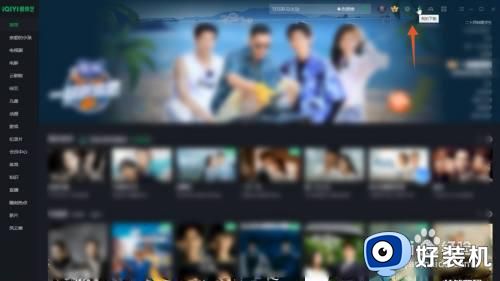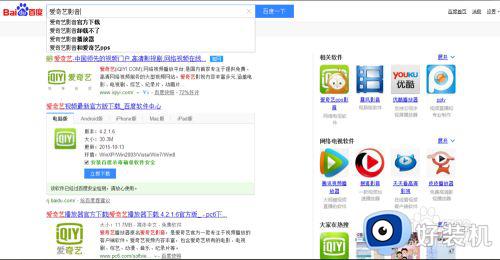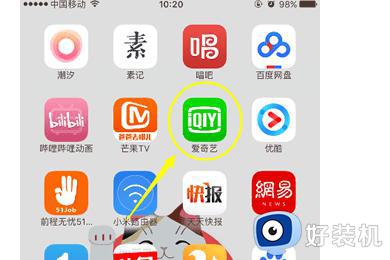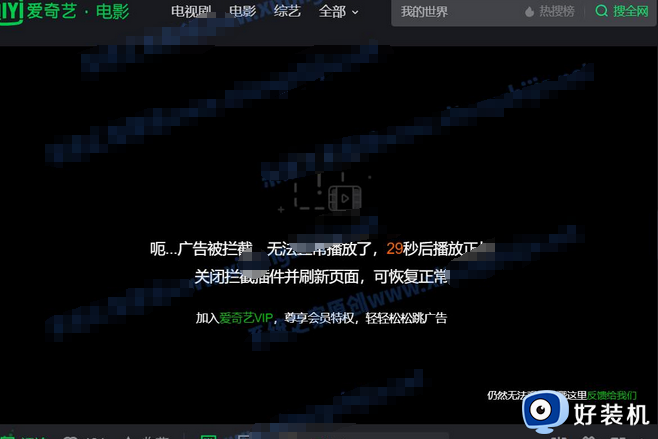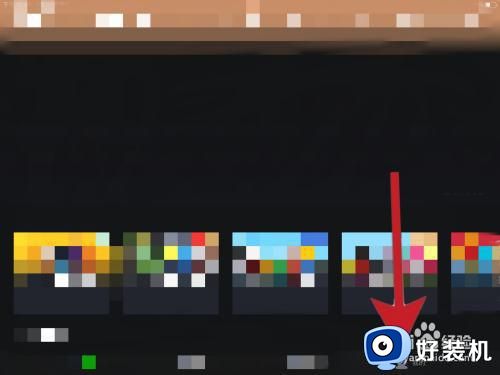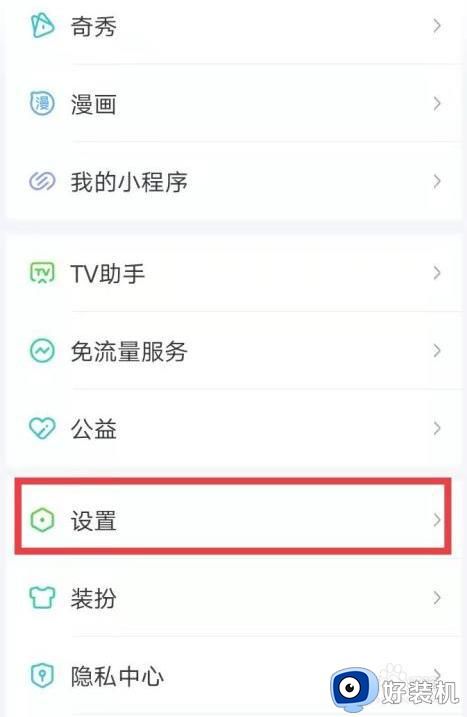爱奇艺如何下载电影在优盘上 爱奇艺下载的视频怎么传到优盘里
时间:2022-05-06 13:54:16作者:run
为了保证电脑内存的充足,一些喜欢在爱奇艺软件上下载电影视频的用户,可以选择将其传送到优盘中来保存,今天小编就给大家带来爱奇艺如何下载电影在优盘上,如果你刚好遇到这个问题,跟着小编一起来操作吧。
解决方法:
1.电脑上安装视频软件,桌面上双击打开。

2.打开软件窗口后,右上方选择登录选项。
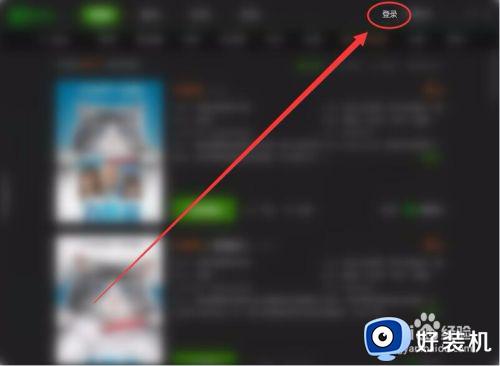
3.登录窗口中,输入用户名和密码,如果第一次使用需注册。
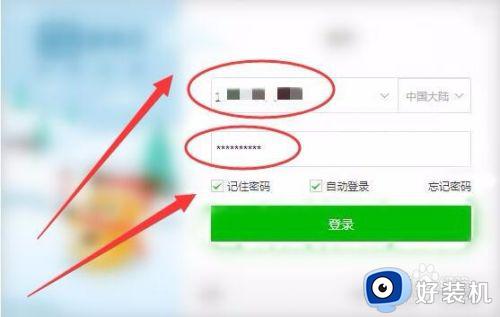
4.搜索区输入要下载的视频,单击查找。

5.点击进入搜索到的视频,如下图所示。
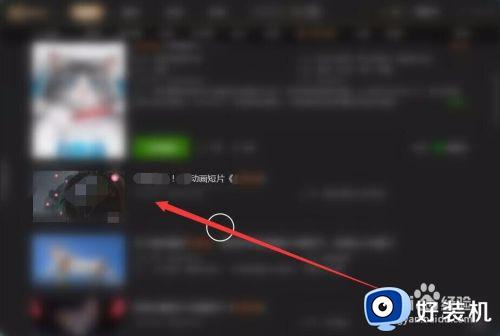
6.单击视频右上方的下载按钮,下载该视频。
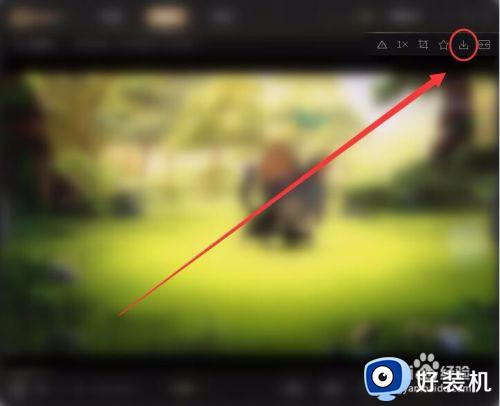
7.选择视频下载的目录,单击下载按钮。
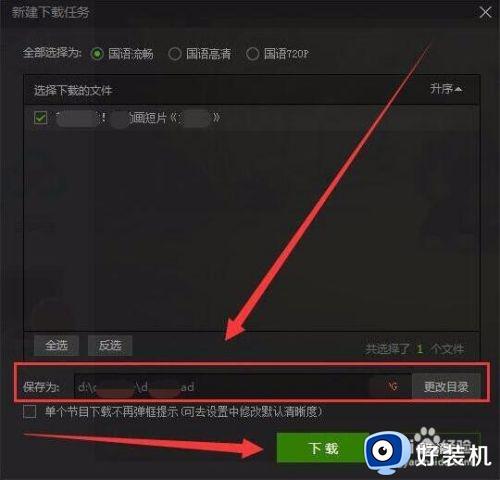
8.将U盘插入电脑。

9.打开播放器左侧的例表栏,选择已下载按钮,在下载视频上右击选择定位文件。
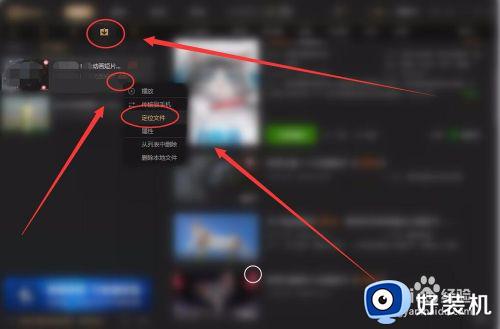
10.可以看到下载的视频文件,移到U盘了。
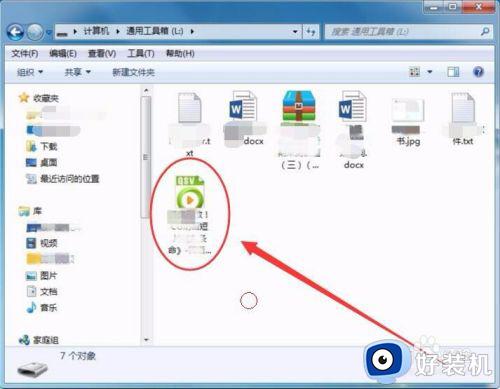
以上就是有关爱奇艺下载的视频传到优盘里操作方法的全部内容,如果你也有相同需要的话,可以按照上面的方法来操作就可以了,希望能够对大家有所帮助。